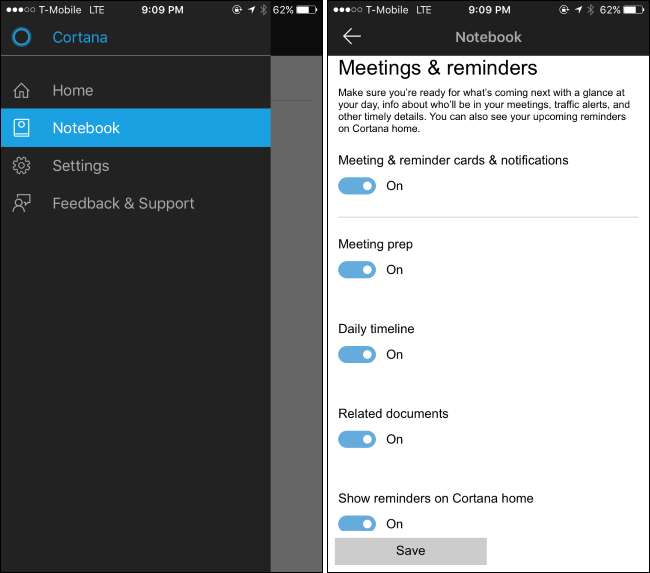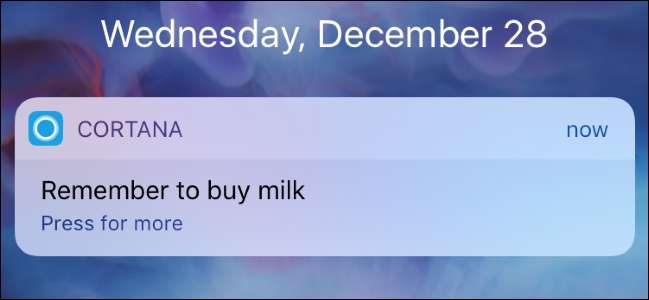
Windows 10: n virtuaalinen Cortana-avustaja voit asettaa muistutuksia äänellä kirjoittamalla ne tehtäväpalkin Cortana-ruutuun tai Sticky Notes -sovelluksesta . Mutta nämä muistutukset tulevat yleensä esiin vain, kun olet tietokoneen ääressä, joten ne on helppo unohtaa.
Cortana-sovellus iPhonelle ja Androidille voi lähettää sinulle push-ilmoituksia puhelimeesi, kun Cortanan on muistutettava sinua jostakin, joten saat nämä muistutukset, vaikka olisit poissa tietokoneeltasi. Puhelimesi Cortana-sovelluksessa asettamasi muistutukset synkronoidaan myös takaisin tietokoneeseesi.
Asenna Cortana-sovellus
LIITTYVÄT: 15 asiaa, joita voit tehdä Cortanan kanssa Windows 10: ssä
Tarvitset tähän Cortana-sovelluksen. Avaa iPhonessa App Store, etsi ”Cortana” ja asenna Cortana iPhone -sovelluksella Microsoftilta. Avaa Android-puhelimella Google Play, etsi "Cortana" ja asenna Cortana Android -sovellus .
Käynnistä Cortana ja sinua pyydetään kirjautumaan sisään. Napauta "Microsoft-tili" ja kirjaudu sisään samalla Microsoft-tilillä, jolla kirjaudut Windows 10 -tietokoneeseesi. Jos kirjaudut sisään Windows 10 -tietokoneellesi paikallisella käyttäjätilillä, sinun on vaihda Microsoft-tiliin ensimmäinen.
Cortana pyytää näkemään sijaintisi ja lähettämään sinulle ilmoituksia. Muista ottaa ilmoitukset käyttöön, jotta voit vastaanottaa ilmoituksia muistutuksista. Voit myös ottaa käyttöön sijaintiominaisuuden, jonka avulla voit määrittää sijaintiin perustuva muistutuksia. Voit esimerkiksi asettaa muistutuksen maidon ostamisesta, kun olet ruokakaupassa, ja Cortana muistuttaa sinua ostamaan maitoa, kun saavut kyseiseen maantieteelliseen sijaintiin.
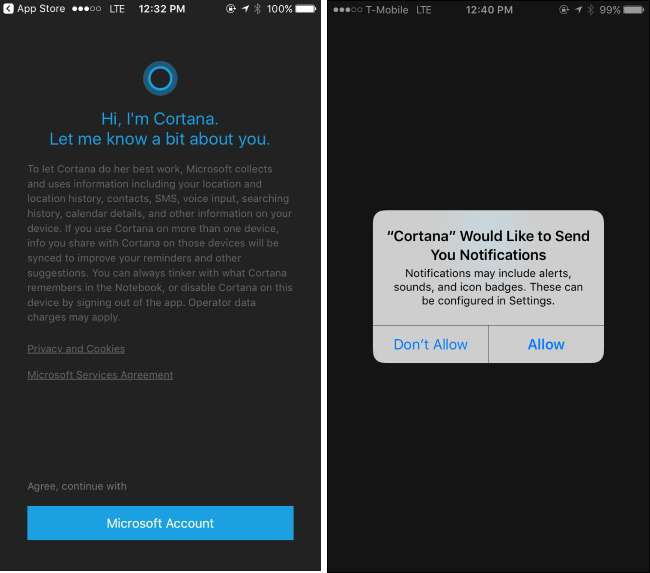
Kuinka käyttää muistutuksia
LIITTYVÄT: Hei Cortanan ottaminen käyttöön Windows 10: ssä
Cortana-sovellus tuo Cortana-virtuaaliassistentin puhelimeesi, joten voit avata sen ja napauttaa mikrofonikuvaketta puhuaksesi Cortanalle ja asettaa muistutuksia sieltä. Mutta Windows-tietokoneellasi luomasi muistutukset synkronoidaan myös puhelimeesi.
Jos haluat asettaa muistutuksen tietokoneellesi, avaa Cortana (napsauttamalla "Kysy minulta mitään" -ruutua tai avaamalla Käynnistä-valikko) ja kehota Cortanaa asettamaan muistutus, jossa on kuvaus ja aika. Voit esimerkiksi sanoa "muistuta minua pesemään pesu kello 15.00". Tämä toimii myös Hei Cortana ”Jos sinulla on aina kuuntelutila käytössä, niin voit vain sanoa” Hei Cortana, muistuta minua tekemään jotain ”tietokoneellesi napsauttamatta mitään.
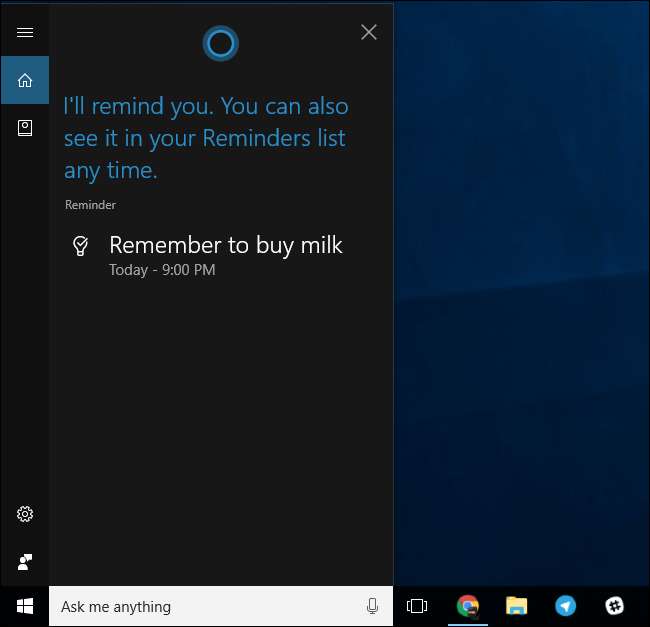
Cortana asettaa muistutuksen ja tallentaa sen muistikirjaansa. Voit tarkastella luomiasi muistutuksia avaamalla Cortana-ruudun, napsauttamalla vasemman reunan muistikirjakuvaketta ja napsauttamalla Muistutukset. Näet luettelon muistutuksista, ja voit poistaa ne tai lisätä muita muistutuksia täältä.
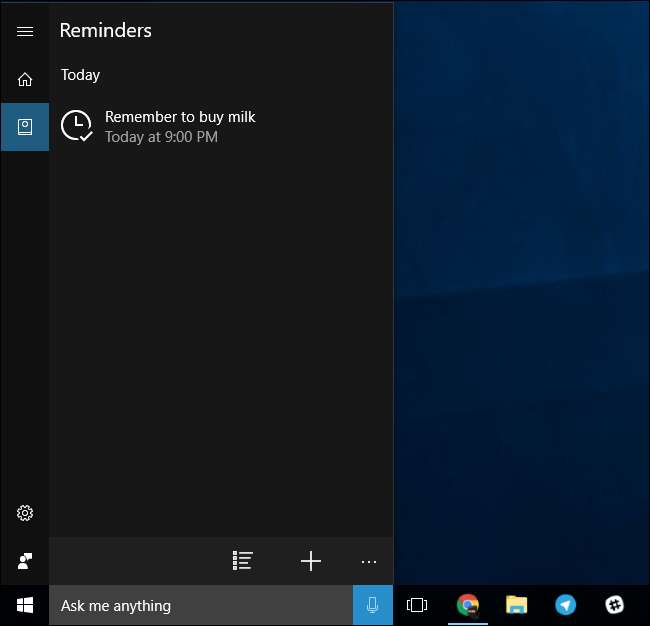
Näet saman puhelimessasi, jos avaat Cortana-sovelluksen. Avaa valikko näytön alareunassa ja napauta "Kaikki muistutukset" nähdäksesi asettamasi muistutukset.
Kun muistutuksen on aika ilmestyä, saat normaalin push-ilmoituksen Cortanalta puhelimeesi ja muistutuksen tietokoneellesi.
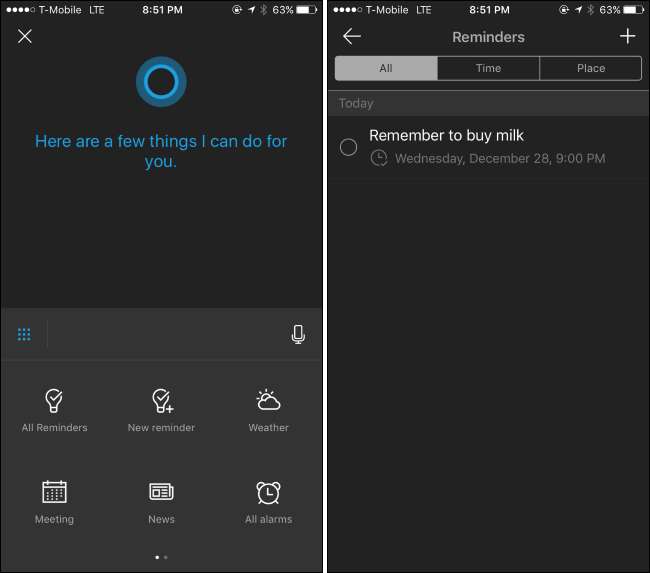
Cortanan ilmoitusten mukauttaminen
Cortana lähettää sinulle ilmoituksia myös muista asioista, kuten liikenteestä, säästä ja muista Microsoftin tulevaisuudessa lisäämistä tiedoista. Jos näet ilmoituksen, jota et halua nähdä, voit avata Cortana-sovelluksen, avata valikon ja napauttaa Muistikirja. Käy luokkien läpi, valitse ilmoitustyyppi, jota et halua nähdä, napauta sitä ja poista se käytöstä.
Jätä vain Kokoukset ja muistutukset -luokan ilmoitukset käyttöön. Et saa ilmoituksia muistutuksistasi, jos poistat tämän tietoluokan käytöstä.